Pracując z Adobe InDesign, ortografia i dzielenie sylab często są zaniedbywanym tematem, mimo że odgrywają kluczową rolę w wielu projektach. Niezależnie od tego, czy pracujesz jako grafik w kreatywnym środowisku, czy realizujesz duże projekty redakcyjne, uwzględnienie tych aspektów może stanowić różnicę między profesjonalnym a wadliwym produktem. W tym przewodniku odkryjesz istotne funkcje w zakresie sprawdzania pisowni i dzielenia sylab w InDesign, aby wnieść swoje dokumenty na nowy poziom.
Najważniejsze odkrycia
- Odpowiedni język i odpowiedni słownik są podstawą poprawnej ortografii i dzielenia sylab.
- Sprawdzanie pisowni można aktywować i dostosować.
- Słowniki użytkowników umożliwiają zapisywanie specyficznych terminów.
- W dzieleniu sylab wybór języka i słownika może być decydujący.
Przewodnik krok po kroku
Krok 1: Wybierz język
Zanim zaczniesz poprawiać ortografię i dzielenie sylab, upewnij się, że właściwy język jest ustawiony. Przejdź do odpowiednich ustawień, aby ustawić język, którego potrzebujesz. W swoim dokumencie InDesign możesz zobaczyć u góry, jaki język jest aktualnie ustawiony. Upewnij się, że dla tekstów w języku niemieckim wybrany jest "Deutsch 2006".
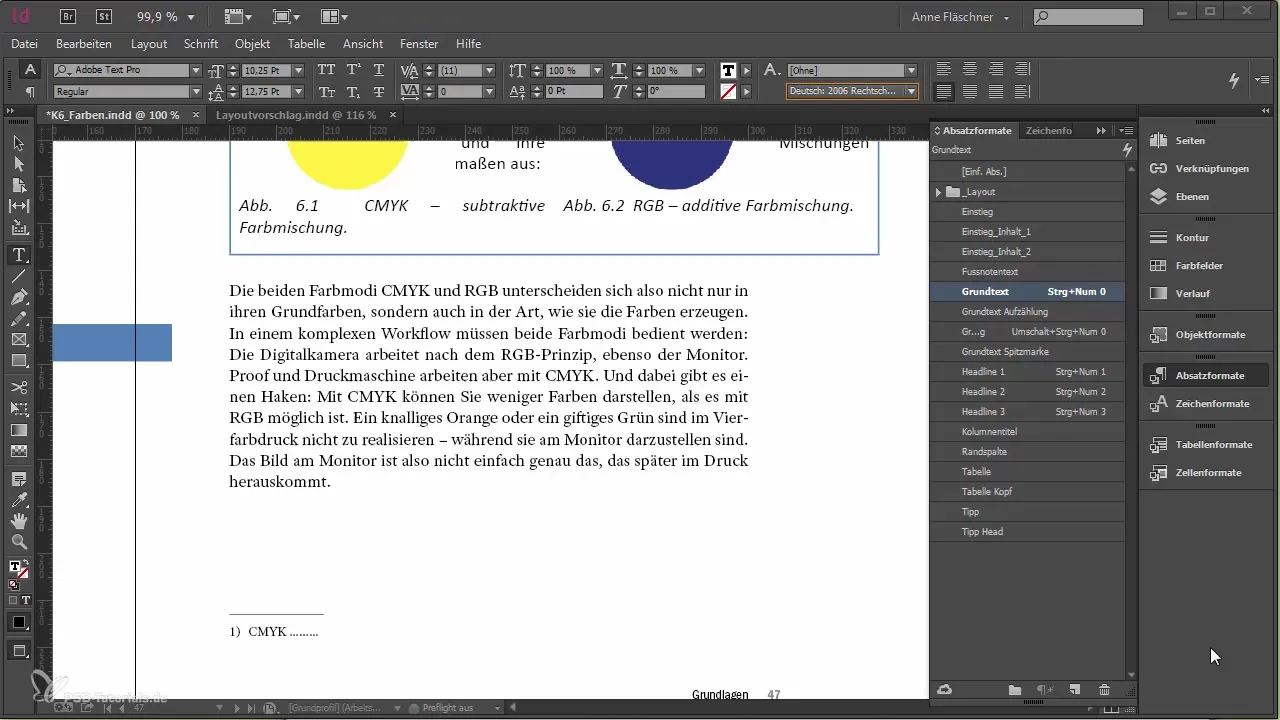
Krok 2: Aktywuj sprawdzanie pisowni
Aby aktywować sprawdzanie pisowni w InDesign, otwórz preferencje, używając skrótu klawiaturowego „Ctrl + K”. W tym obszarze możesz aktywować sprawdzanie pisowni. Po aktywacji błędnie napisane słowa będą podkreślane, podobnie jak w programach do edycji tekstu. To pomoże Ci natychmiast dostrzegać literówki podczas pisania.
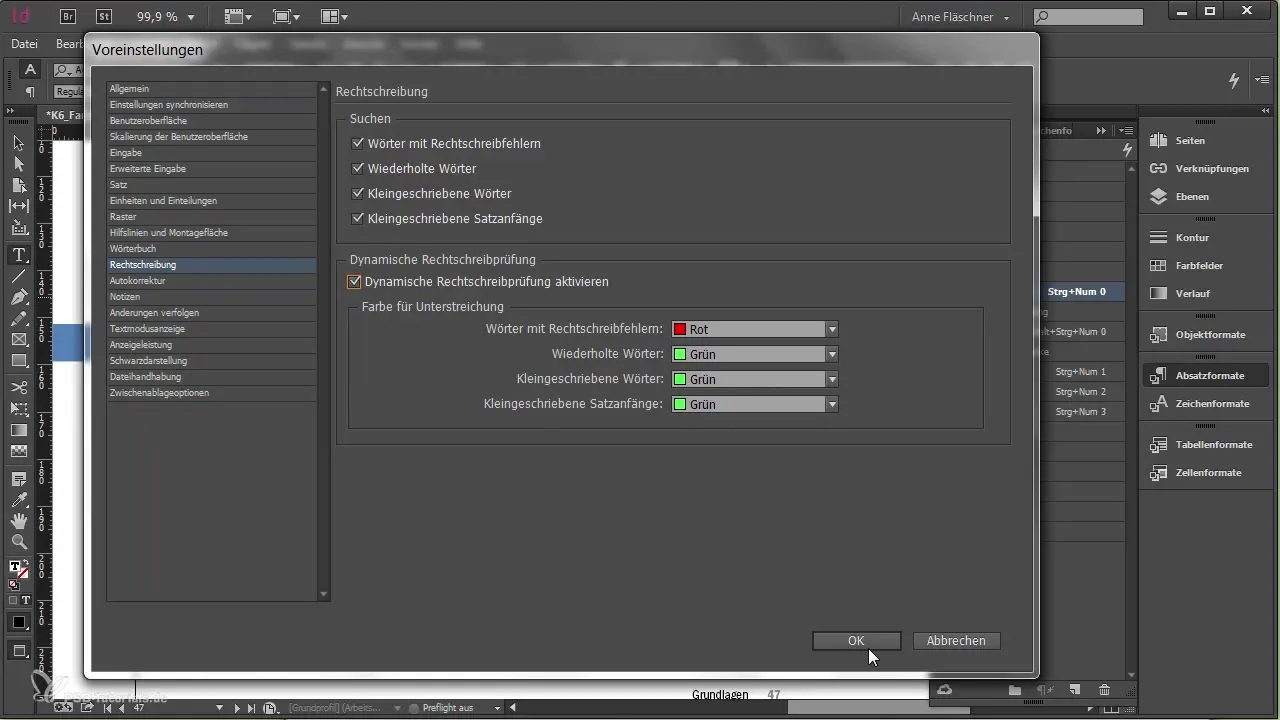
Krok 3: Skorzystaj z autokorekty
W ustawieniach masz również możliwość aktywacji autokorekty. Oznacza to, że możesz zapisać własne błędy ortograficzne i odpowiadające im poprawki, takie jak "MFG" dla "Mit freundlichen Grüßen". Dzięki tej funkcji możesz szybciej wstawiać regularnie używane zwroty standardowe.
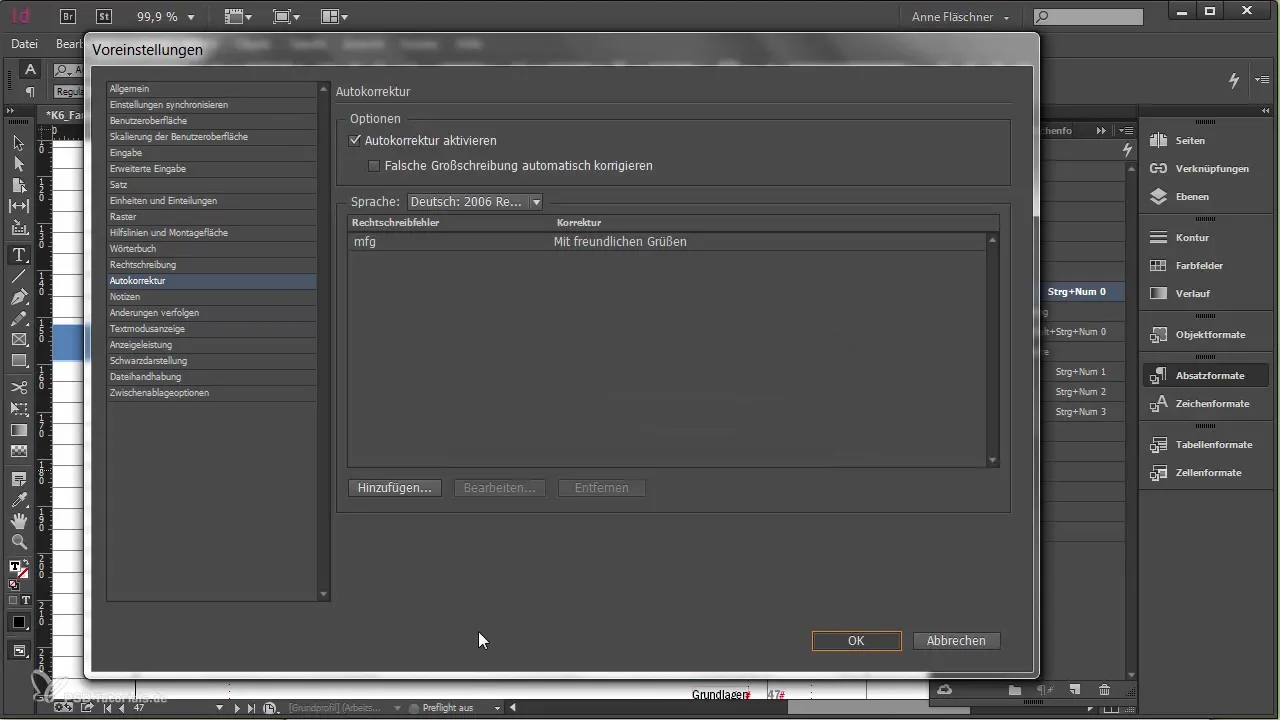
Krok 4: Sprawdź dzielenie sylab
Dzielenie sylab jest kluczowe dla atrakcyjnego układu, zwłaszcza w obszernych dokumentach. Aby sprawdzić, jak słowa w Twoim dokumencie są dzielone, przejdź do menu „Dzielenie sylab”. Otrzymasz przegląd możliwości dzielenia słów. Zwróć uwagę na to, czy słowa są dzielone w nieodpowiednich miejscach, i popraw je w razie potrzeby.
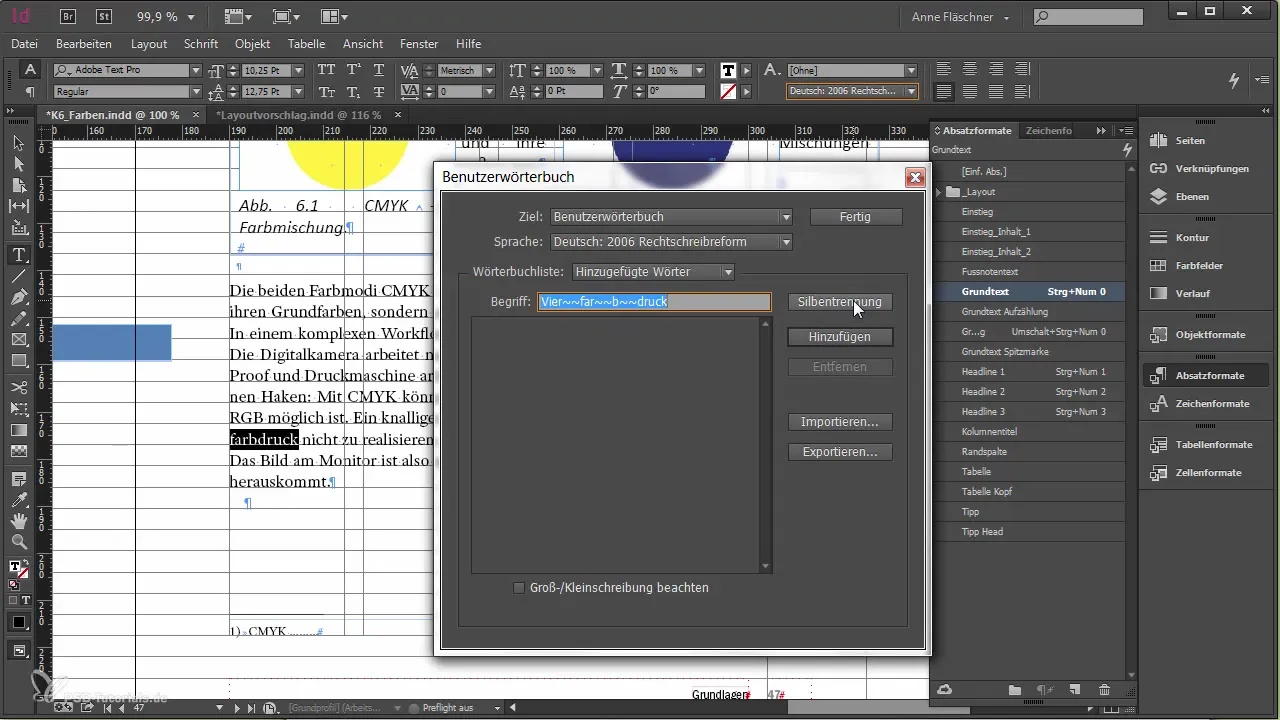
Krok 5: Utwórz i edytuj słownik użytkownika
Aby zapisać specyficzne słowa, które często występują w Twoim dokumencie, możesz korzystać z słownika użytkownika. Przejdź do „Edytuj”, a następnie do „Sprawdzanie pisowni” dla swojego słownika użytkownika. Tutaj możesz dodać na przykład specyficzny termin, taki jak "Vierfarbdruck", aby upewnić się, że zawsze będzie on odpowiednio traktowany.
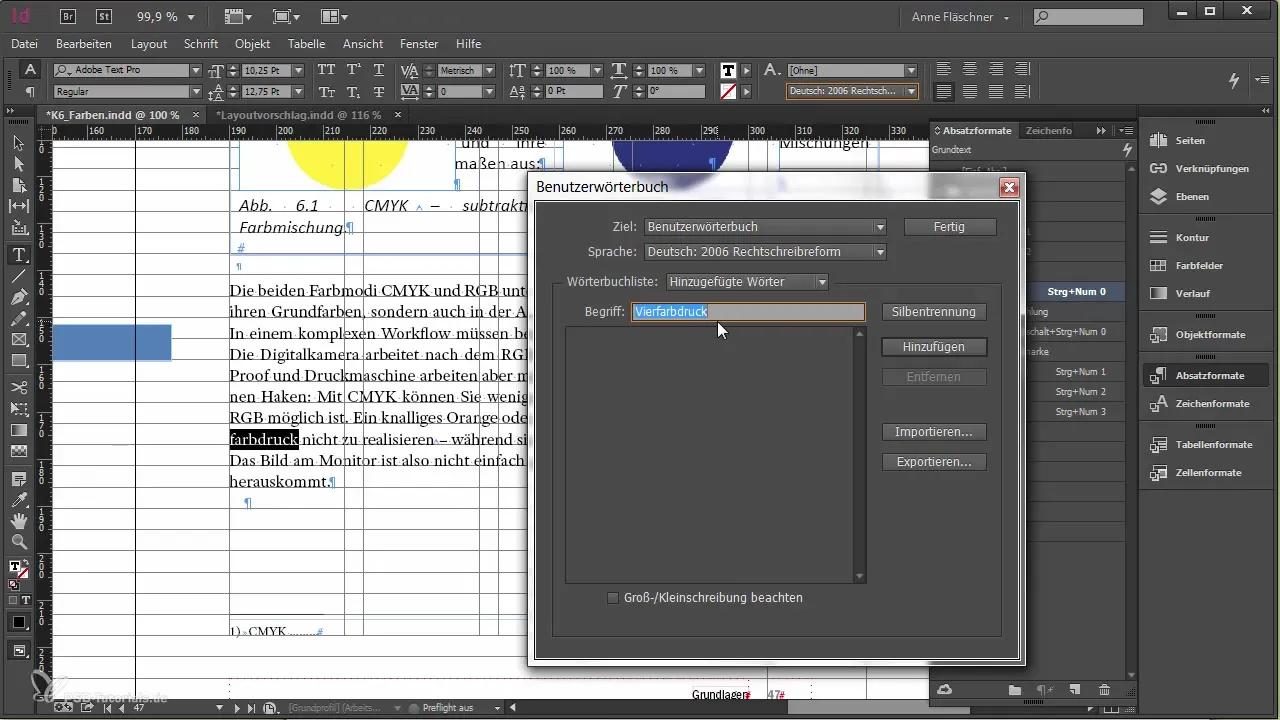
Krok 6: Dodaj słowa do słownika użytkownika
Po dodaniu słowa zostanie ono zapisane w Twoim słowniku użytkownika. Należy jednak pamiętać, że słowa, które są zapisane tylko na Twoim komputerze, nie będą automatycznie dostępne na innych komputerach. Upewnij się, że wszyscy odpowiedni koledzy mają dostęp do zaktualizowanego słownika użytkownika, szczególnie gdy pracują nad Twoimi dokumentami.
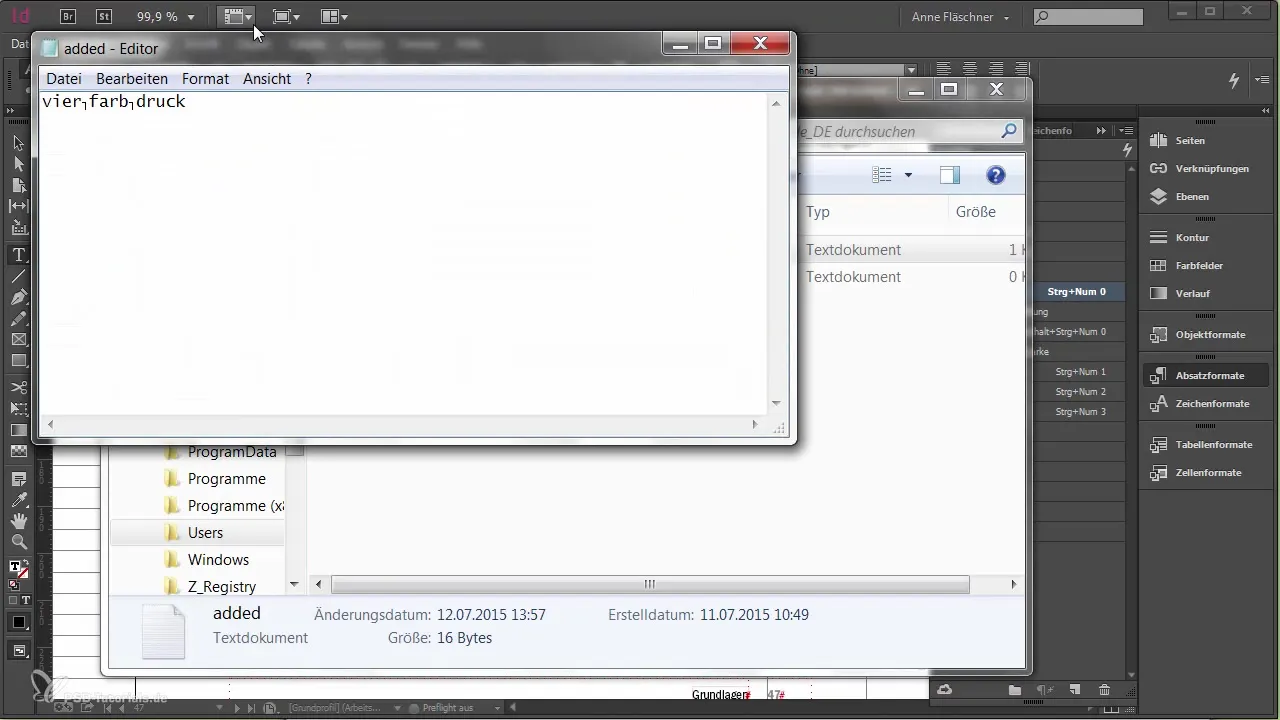
Krok 7: Środki ostrożności przy zmianach w słowniku
Podczas edytowania słowników lub dzielenia sylab w InDesign, bądź ostrożny. Zmiany powinny być wprowadzane z rozwagą, ponieważ różnice między różnymi komputerami mogą prowadzić do niespójności. Upewnij się, że wszystkie środowiska pracy korzystają z tych samych ustawień, aby uniknąć błędów.
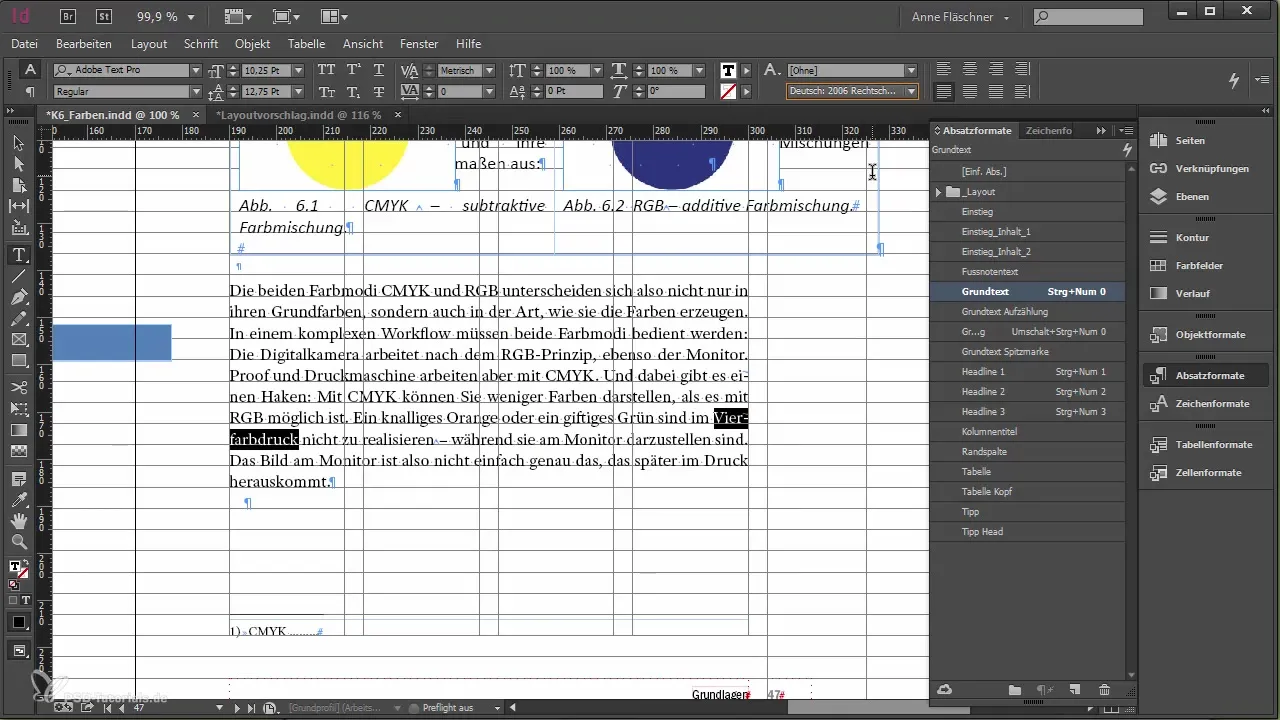
Podsumowanie – Optymalna ortografia i dzielenie sylab w Adobe InDesign
Staranna uwaga na ortografię i dzielenie sylab w Adobe InDesign może znacząco poprawić jakość Twojej pracy. Dzięki poprawnej konfiguracji języka, korzystaniu ze sprawdzania pisowni oraz autokorekty, a także zarządzaniu słowami użytkownika, możesz zapewnić, że Twoje dokumenty będą nie tylko dobrze zaprojektowane, ale także poprawne pod względem treści.
Najczęściej zadawane pytania
Jak aktywować sprawdzanie pisowni w InDesign?Możesz aktywować sprawdzanie pisowni, otwierając preferencje przez „Ctrl + K” i wybierając odpowiednie opcje.
Na co powinienem zwrócić uwagę przy dzieleniu sylab?Upewnij się, że odpowiedni język i pasujący słownik są ustawione, aby zapewnić poprawne dzielenie sylab.
Jak mogę zapisać specyficzne terminy w moim słowniku użytkownika?Możesz dodać słowo, przechodząc do „Edytuj”, a następnie do „Sprawdzanie pisowni”. Tutaj możesz bezpośrednio wprowadzić słowo do swojego słownika użytkownika.
Co to jest autokorekta i jak z niej korzystać?Autokorekta pozwala na automatyczne poprawianie powszechnych błędów pisowni. Możesz ją aktywować w preferencjach i dodać własne poprawki.
Czy korzystanie z słownika użytkownika jest bezpieczne?Tak, pod warunkiem, że upewnisz się, że wszyscy koledzy korzystają z tych samych ustawień i słowników, aby uniknąć niespójności.


